無論是你的 iPhone 空間太滿,或者單純想查看照片、影片、檔案的大小及詳細資訊(EXIF),我們都可以透過 iOS 內建的「檔案 App」及「iOS 捷徑腳本」這兩個方法來查看。
不僅能查看影像的格式、大小、尺寸、製作日期,也能查看檔案的格式與大小,本篇都會有詳細教學。


如何查看 iPhone 照片資訊、檔案大小?
以下這兩個方法都可以讓我們在 iPhone 查看照片、影片詳細資訊(EXIF)及檔案大小:
方法 1. 使用 iOS 內建「檔案 App」查看
第一個方法,我們可以透過「檔案 App」來查看照片、影片或檔案大小等詳細資訊,但首先我們要將照片、影片或檔案存到檔案 App 內。
步驟 1
以照片為例,在 iPhone 照片 App 開啟該照片後,按一下左下角的「分享」圖示。
步驟 2
然後選擇「儲存到檔案」,並選擇你要儲存的資料夾路徑。
步驟 3
接著,開啟 iPhone 內建的「檔案 App」,依照剛剛儲存的路徑來打開,直接長按該照片。
點選「資訊」。
步驟 4
接著,這邊就會顯示該照片或影片的詳細資訊 (EXIF),包含:檔案格式、檔案大小、製作日期、尺寸等等。
如果想查看某個檔案(PDF、Word、PPT 等)的詳細資訊,也是直接在檔案 App 內長按該檔案並點選「資訊」,這樣就會顯示檔案的大小及格式。
方法 2. 使用 iOS 「捷徑腳本」查看
如果你懶得將每一張照片都儲存到檔案 App 內的話,那麼我們可以使用第二個方法,透過 iOS 捷徑腳本的輔助。詳細教學可查看這篇:
步驟 1
確保已下載 Apple 官方的「捷徑 App」及「檔案詳細資訊」捷徑腳本:
步驟 2
直接開啟照片 App 內的某一張照片或影片,然後點選左下角的「分享」,並執行「檔案詳細資訊」捷徑。
步驟 2
然後捷徑就會顯示該照片或影片的大小、檔案類型、製作日期。
總結
只要透過本篇教學的兩個方法,就能輕鬆查看 iPhone 上的照片、影片或檔案的詳細資訊,包含大小、尺寸與格式等等,推薦給有需求的大家試試看。


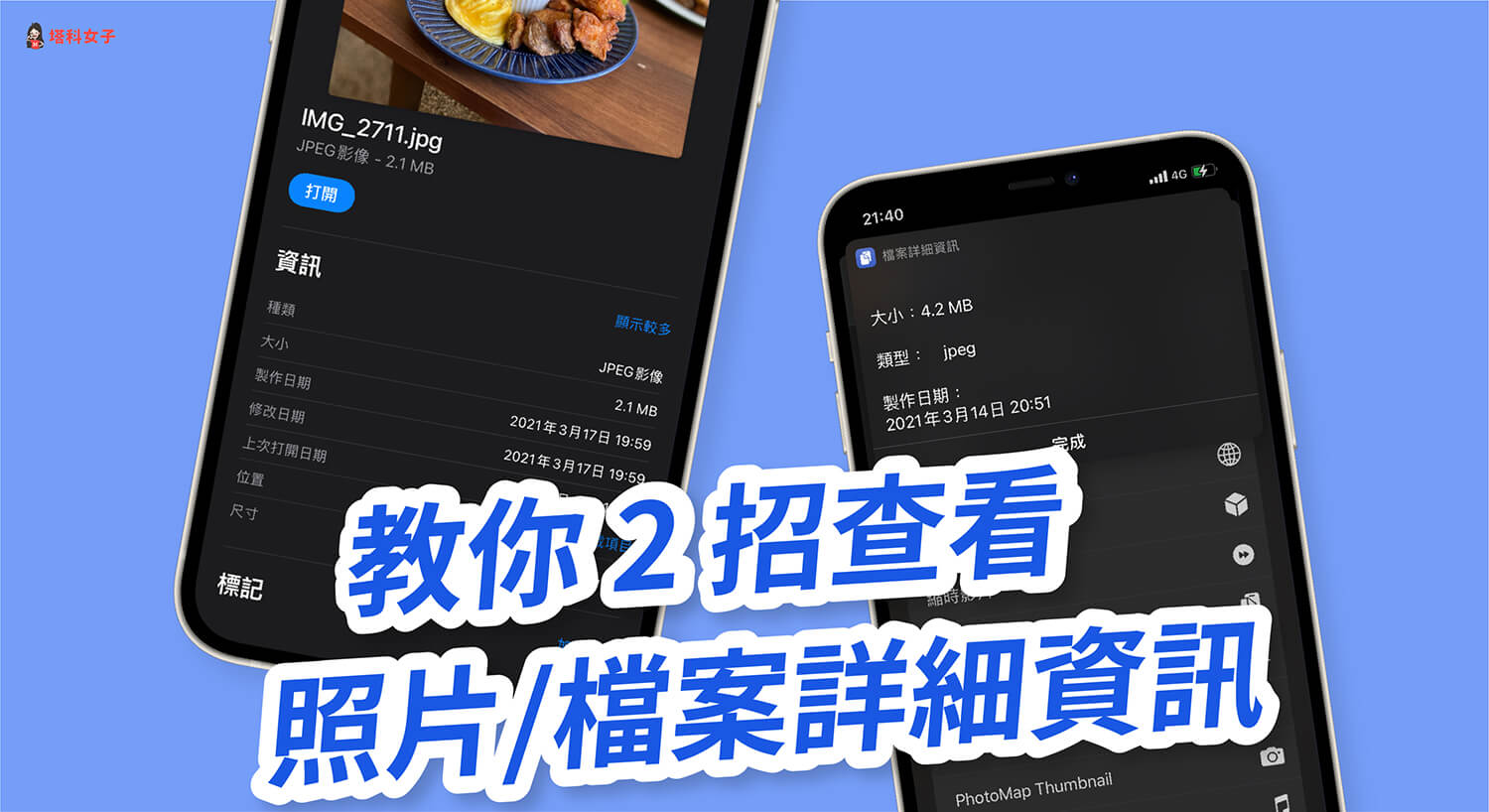









View Comments